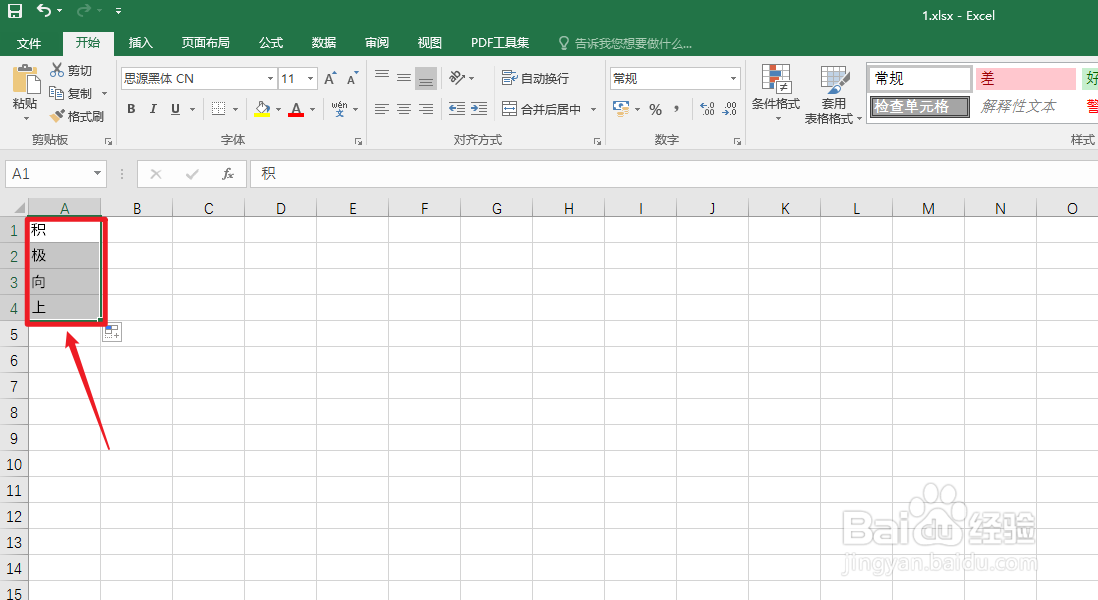1、点击文件点击左上角的【文件】。

2、点击选项点击左边的【选项】。
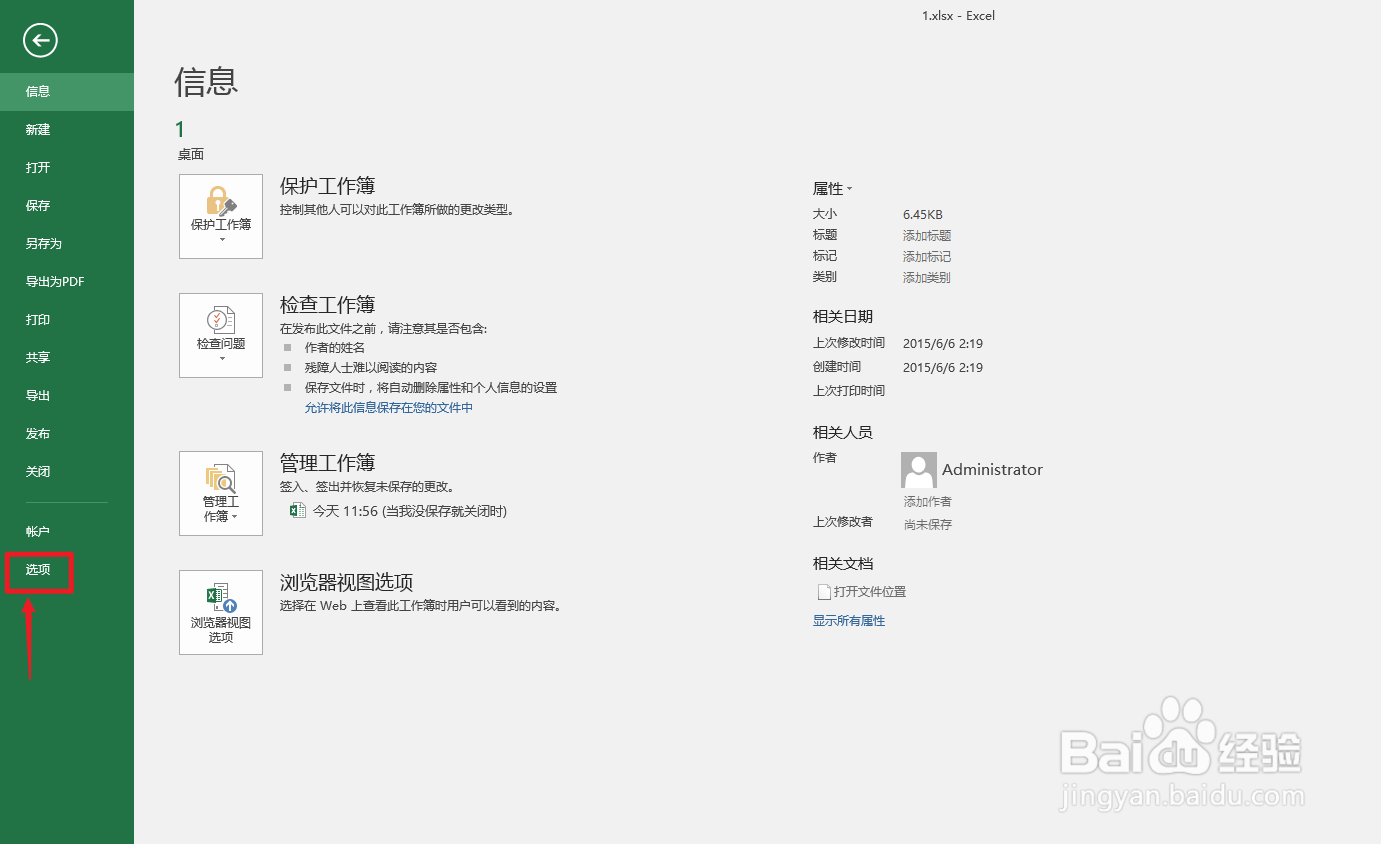
3、点击高级弹出Excel选项窗口框,点击【高级】。

4、点击编辑自定义列表用鼠标滚轮往下滑,找到并点击【编辑自定义列表】。

5、输入序列输入需要自定义填充的序列。
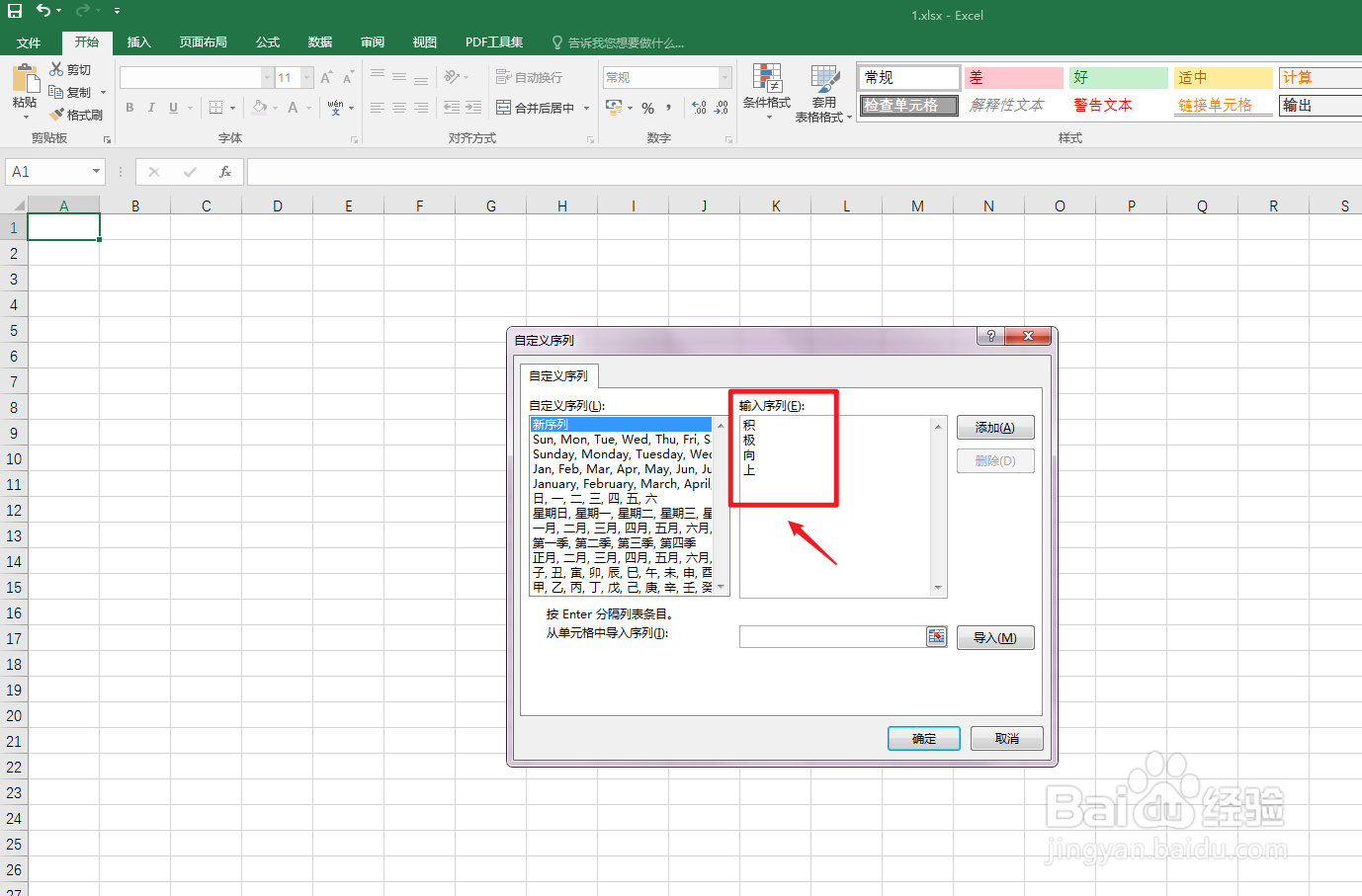
6、框选序列框选需要自定义填充的序列。

7、点击添加点击右上角的【添加】。

8、点击确定点击右下角的【确定】。
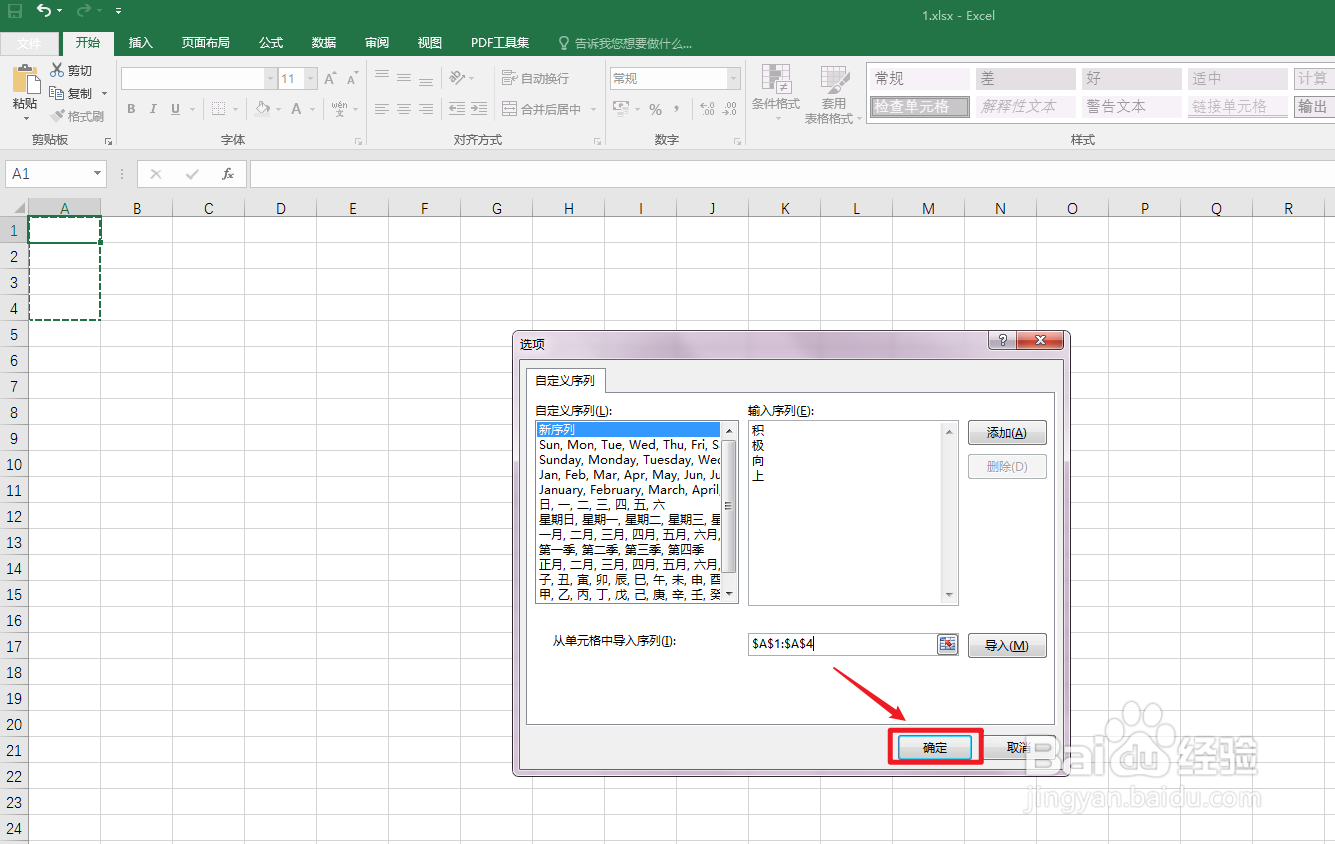
9、点击确定点击右下角的【确定】。
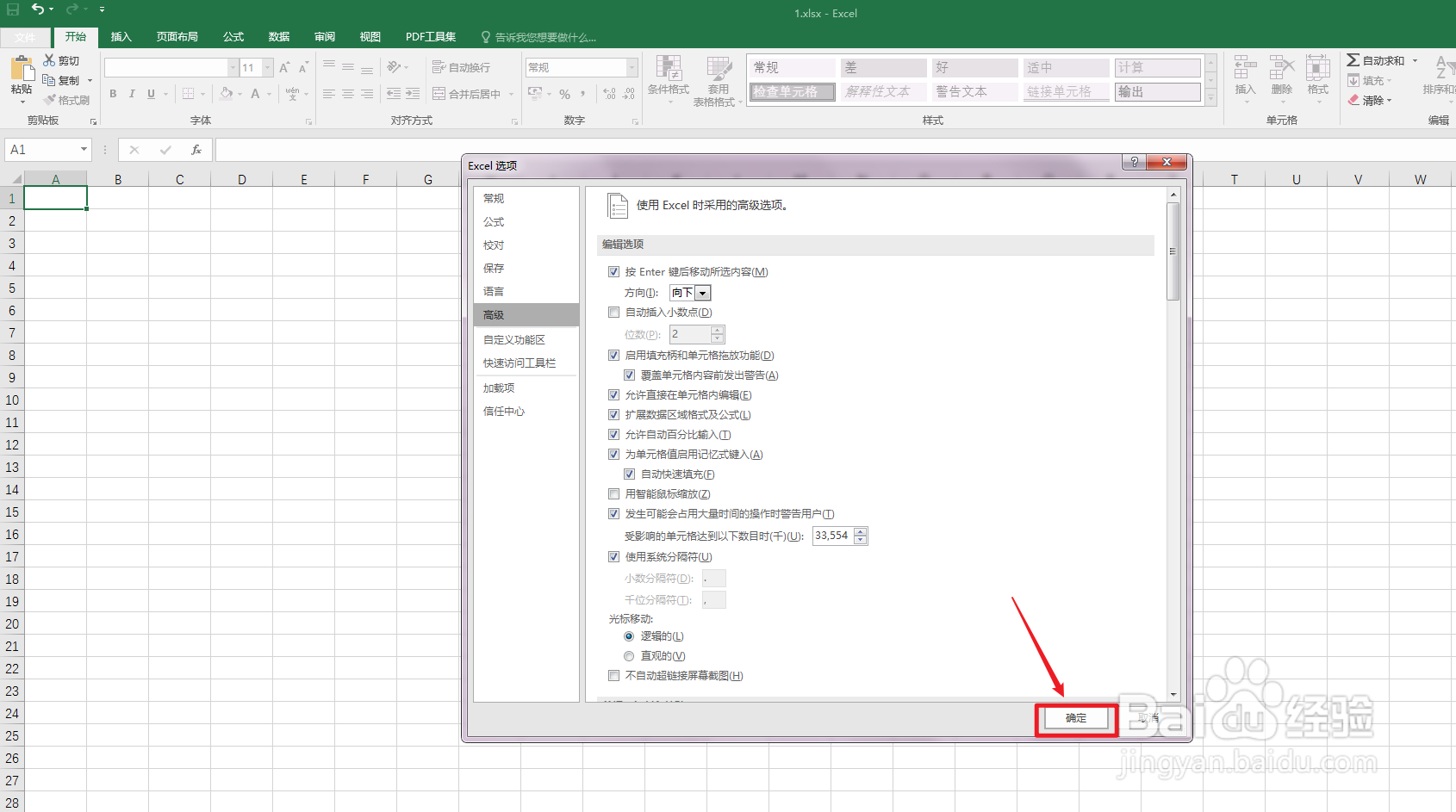
10、输入文字在单元格输入文字。
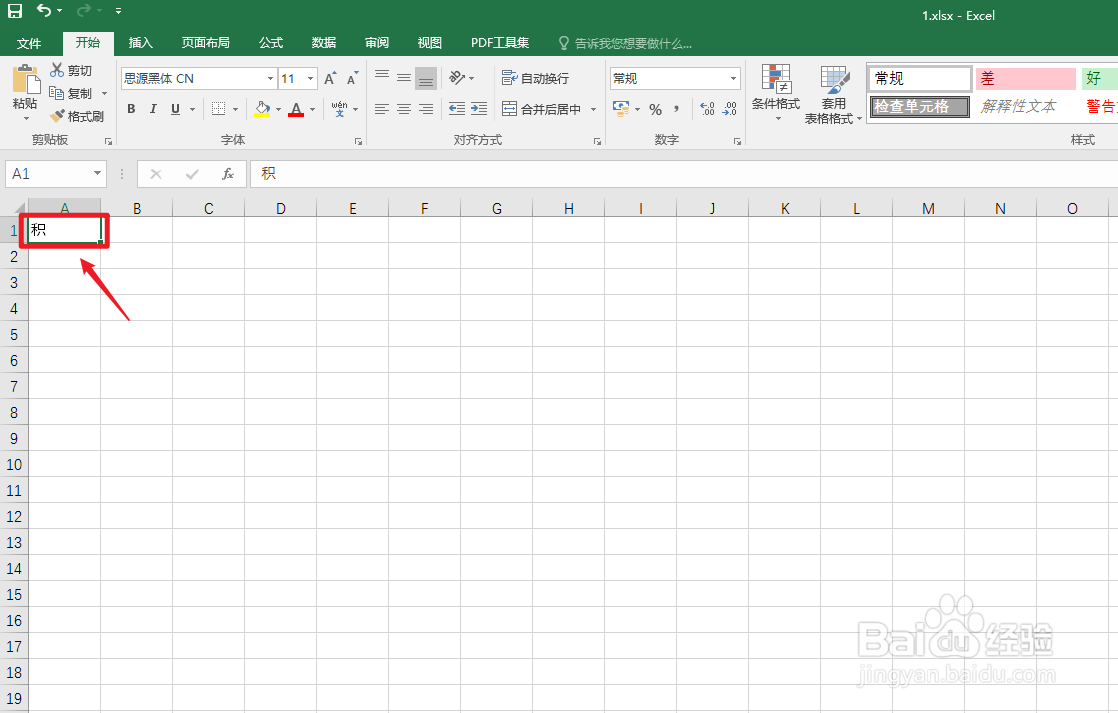
11、拖动下拉用鼠标左键拖动下拉。
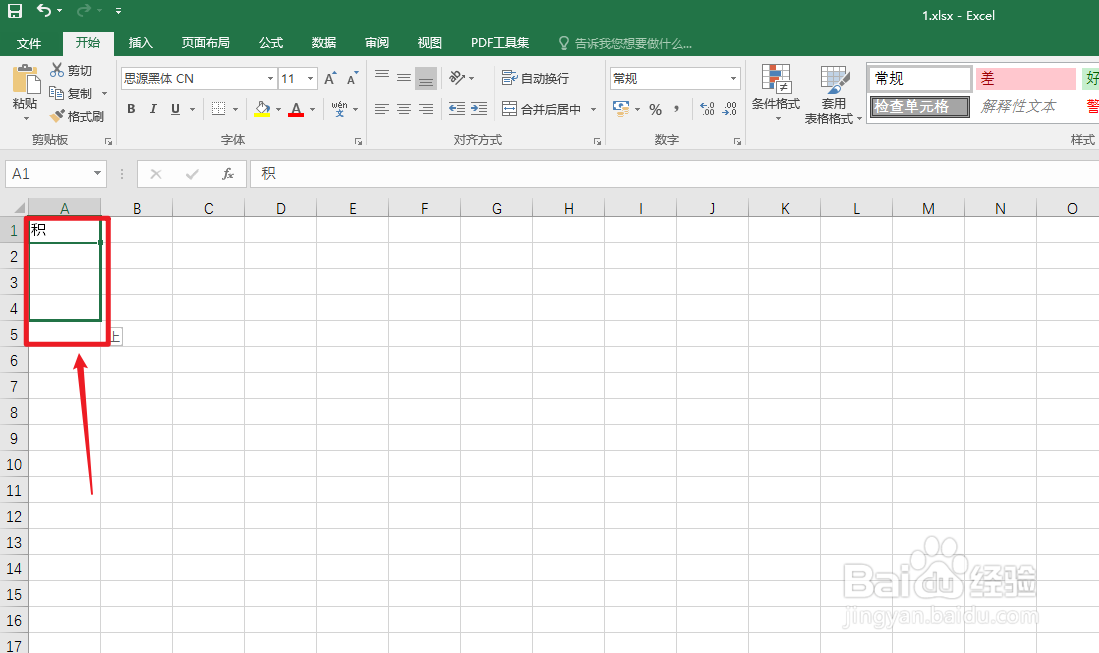
12、操作完成自定义填充序列操作完成。
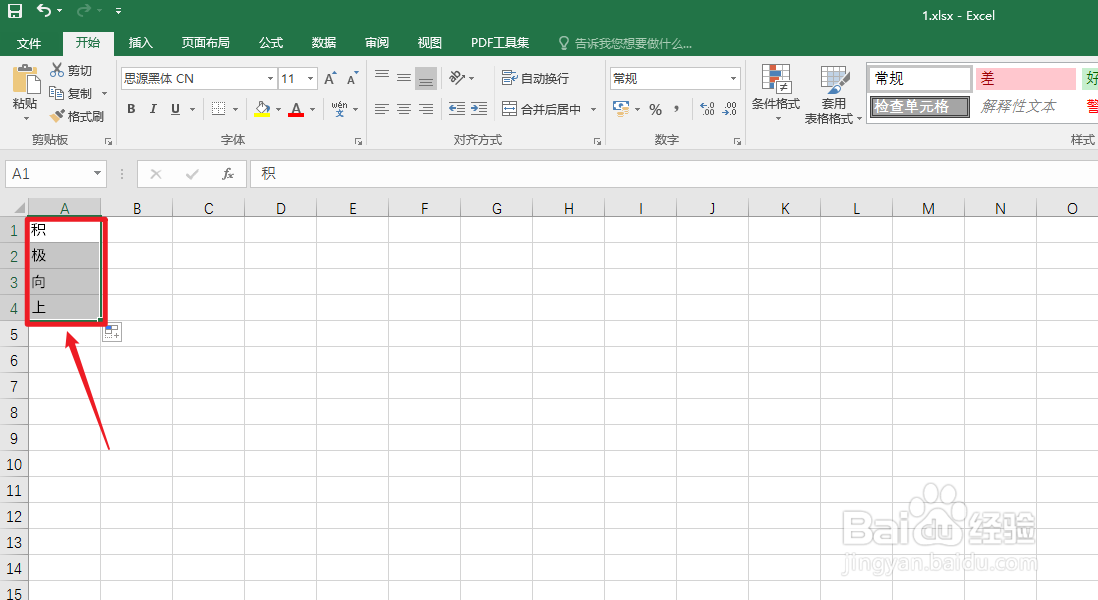
时间:2024-10-12 04:20:03
1、点击文件点击左上角的【文件】。

2、点击选项点击左边的【选项】。
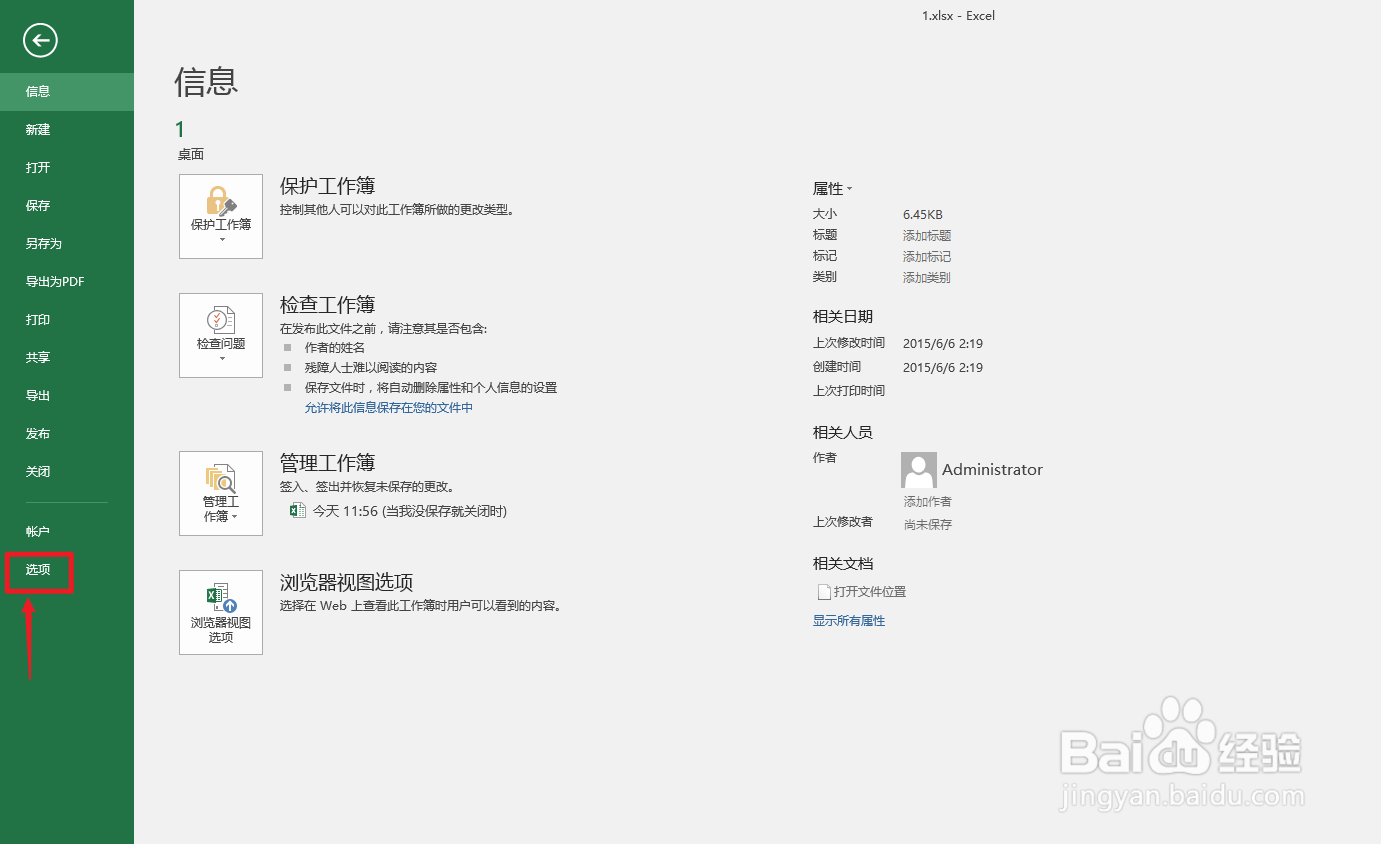
3、点击高级弹出Excel选项窗口框,点击【高级】。

4、点击编辑自定义列表用鼠标滚轮往下滑,找到并点击【编辑自定义列表】。

5、输入序列输入需要自定义填充的序列。
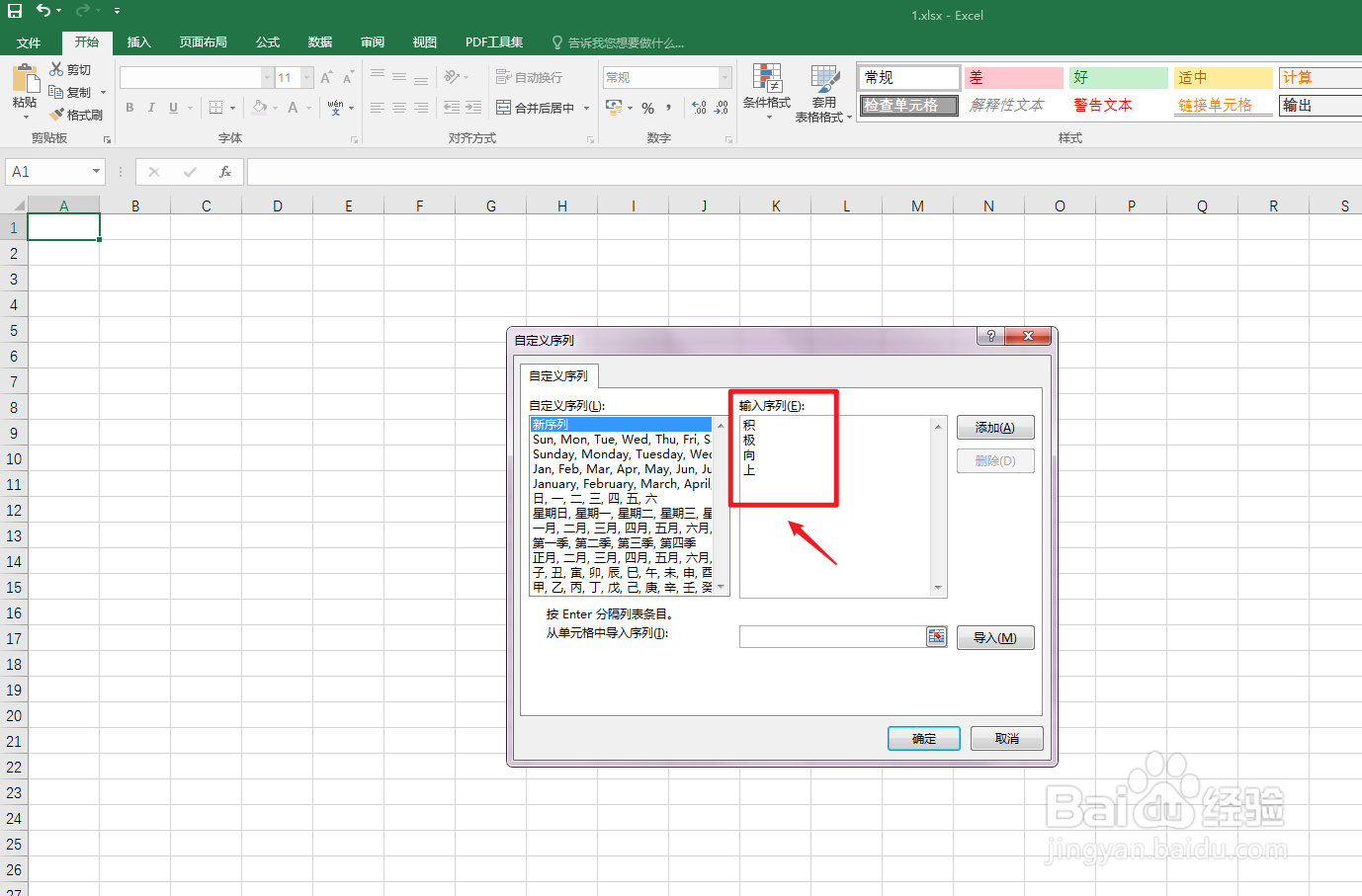
6、框选序列框选需要自定义填充的序列。

7、点击添加点击右上角的【添加】。

8、点击确定点击右下角的【确定】。
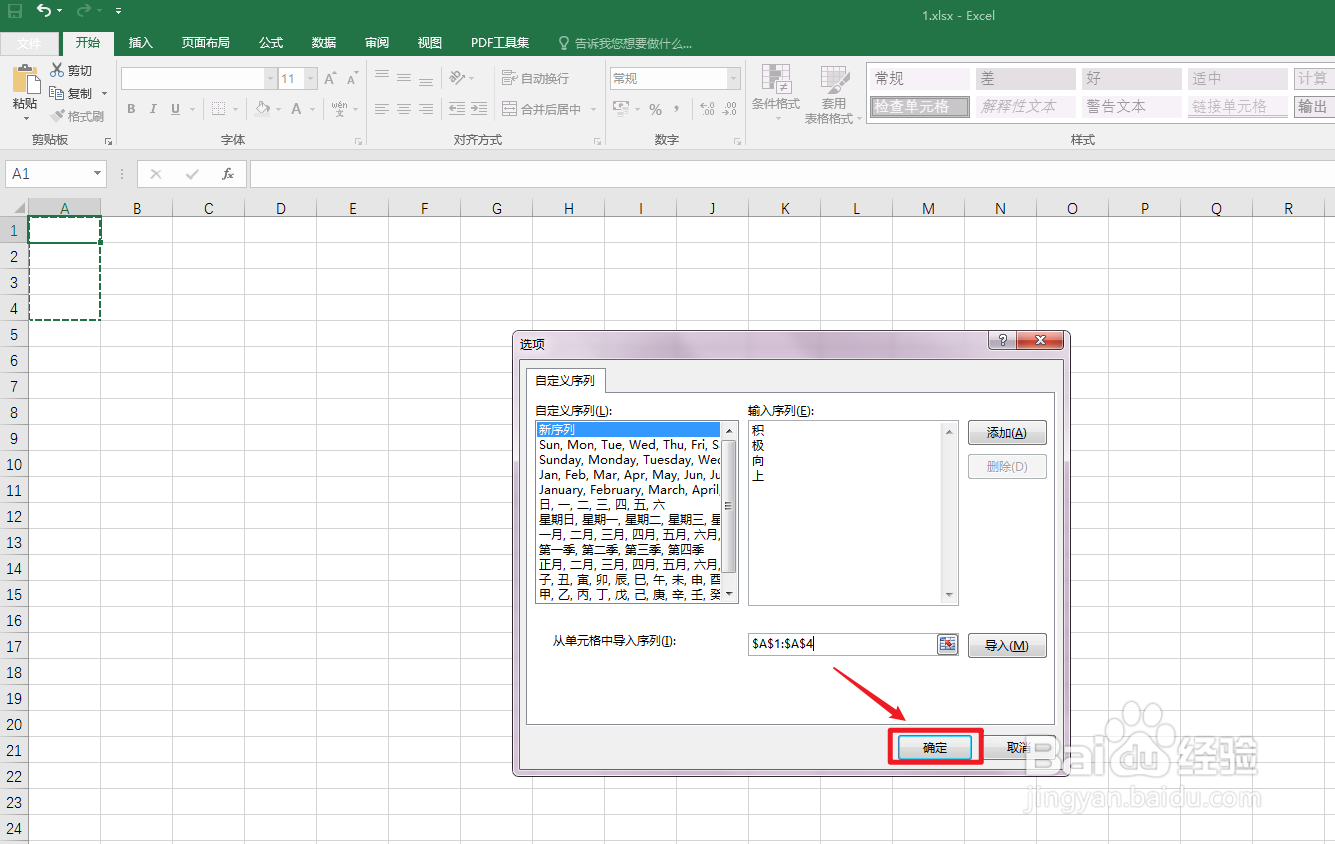
9、点击确定点击右下角的【确定】。
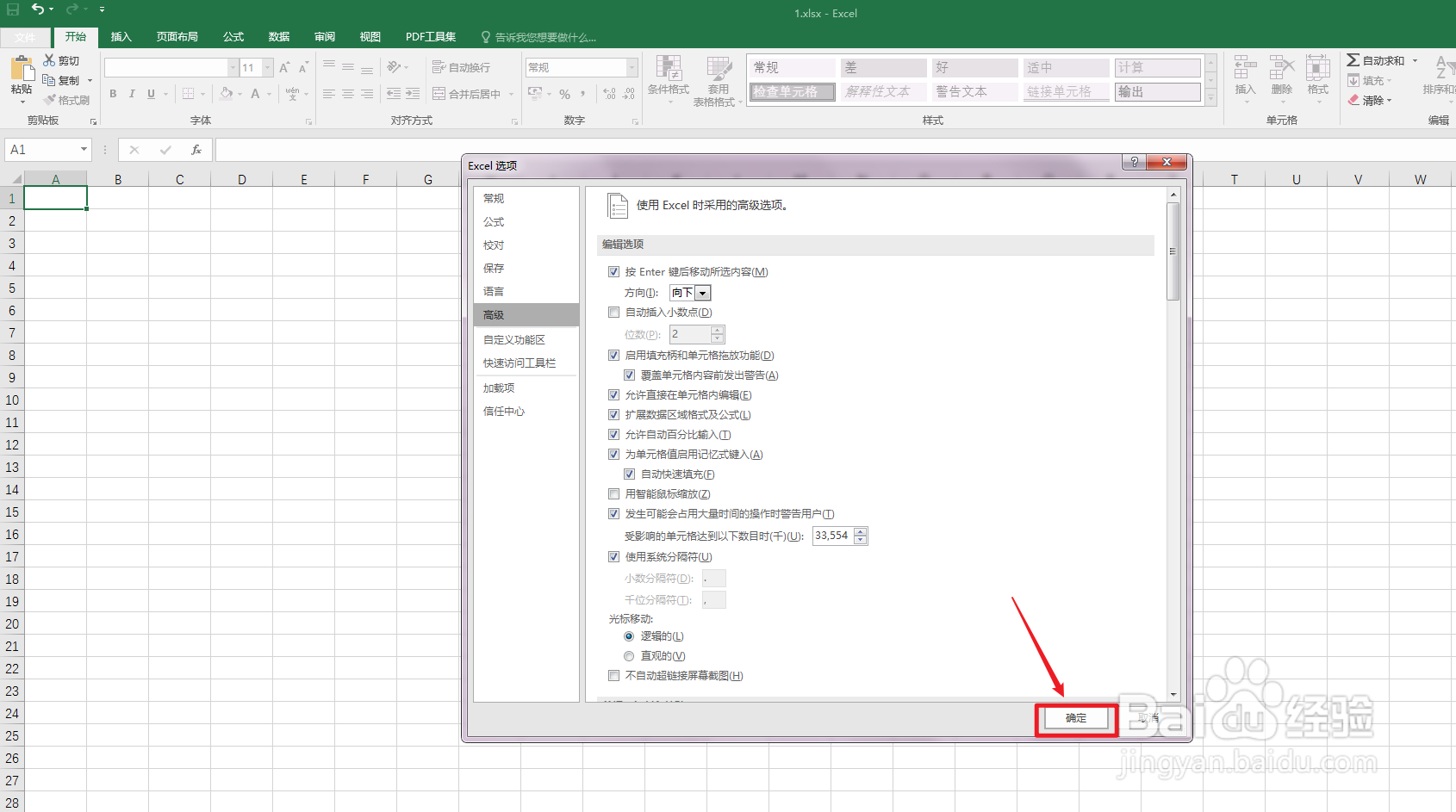
10、输入文字在单元格输入文字。
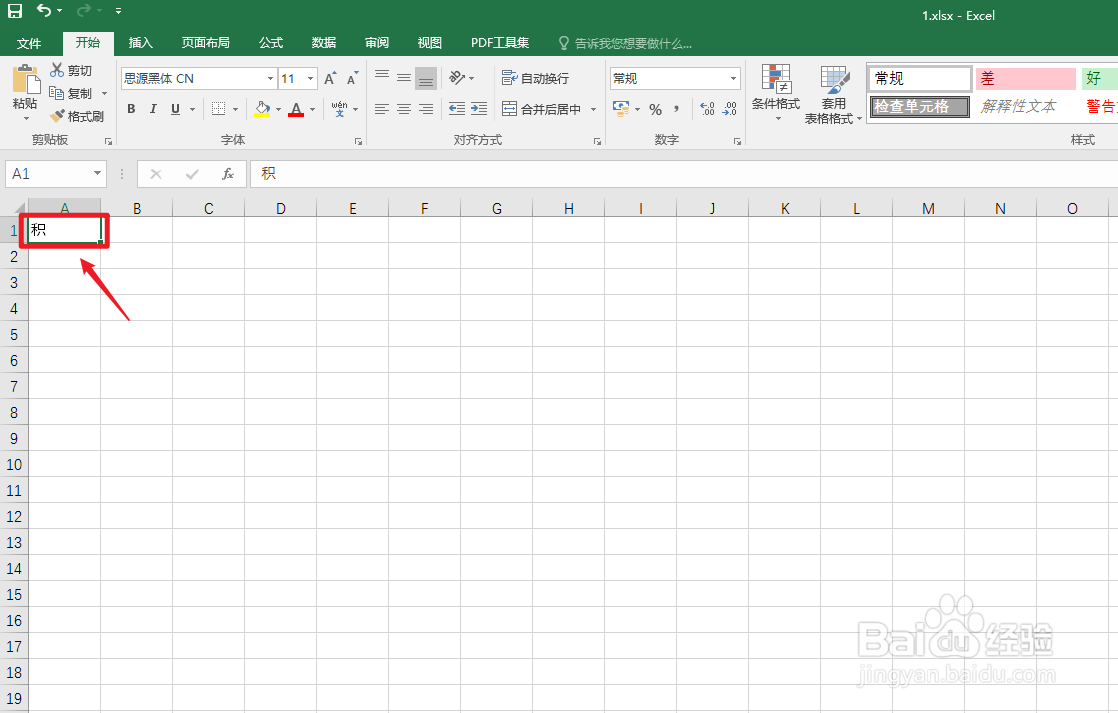
11、拖动下拉用鼠标左键拖动下拉。
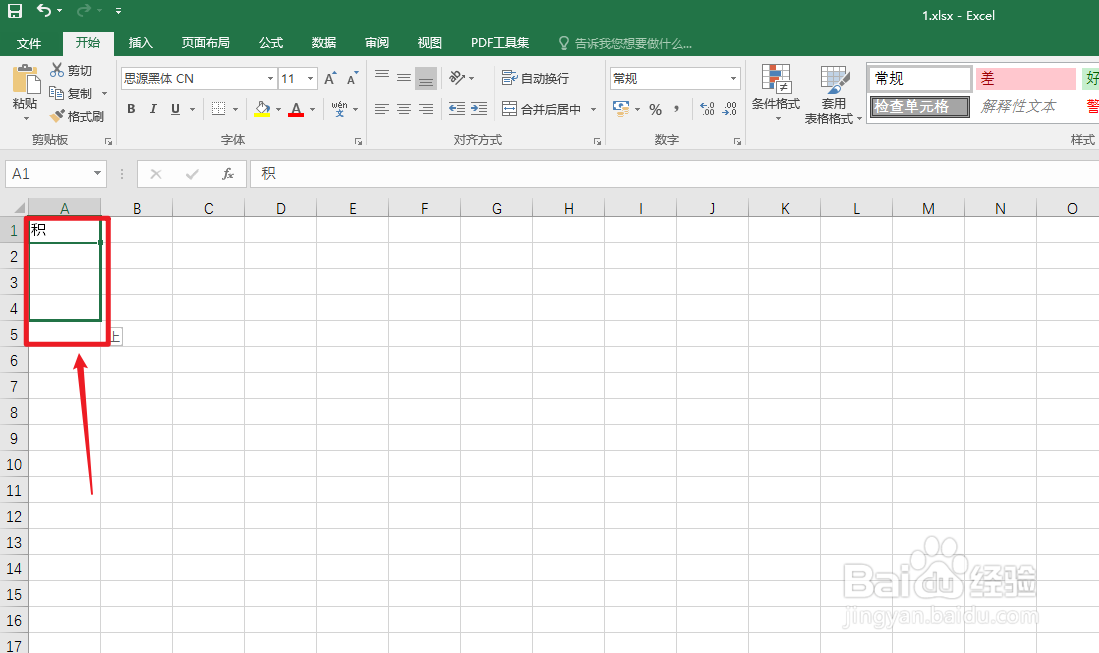
12、操作完成自定义填充序列操作完成。